Problemas con los resultados de impresión
La imagen impresa está desplazada o torcida.
 ¿Están desalineadas las guías del papel?
¿Están desalineadas las guías del papel?
Alinee las guías del papel con el papel cargado en el origen de papel.
Aparecen rayas/La impresión es irregular

 ¿Está utilizando el papel adecuado?
¿Está utilizando el papel adecuado?
Compruebe el papel que está utilizando y sustitúyalo por el papel adecuado.
 ¿Ha limpiado la unidad de fijación?
¿Ha limpiado la unidad de fijación?
Limpie la unidad de fijación.
 ¿La cantidad restante en el cartucho de tóner se está agotando?
¿La cantidad restante en el cartucho de tóner se está agotando?
Compruebe qué cantidad de tóner queda y sustituya el cartucho de tóner según sus necesidades.
 ¿Ha llegado el momento de cambiar el cartucho de tóner?
¿Ha llegado el momento de cambiar el cartucho de tóner?
Puede que los materiales del interior del cartucho de tóner se hayan deteriorado. Sustituya el cartucho de tóner.
 ¿Está utilizando el equipo en un entorno con mucha humedad?
¿Está utilizando el equipo en un entorno con mucha humedad?
Cambie las opciones de <Modo humedad ambiental>. La configuración en <Humedad alta> podría mejorar el problema.

La configuración en <Humedad alta> podría hacer que una imagen o un texto impresos aparezcan borrosos cuando se utilice el equipo en un entorno de baja humedad.
 ¿Se ha llevado cabo adecuadamente la corrección de la diferencia de color o la corrección de la tonalidad?
¿Se ha llevado cabo adecuadamente la corrección de la diferencia de color o la corrección de la tonalidad?
Si el efecto de las diferencias de color o de las rayas de color (líneas) fuera inaceptablemente fuerte, lleve a cabo la calibración.
 ¿Es únicamente denso el color del extremo de cola de la imagen impresa?
¿Es únicamente denso el color del extremo de cola de la imagen impresa?
Cambie las opciones de <Corregir fijación borde posterior al usar papel normal>. La configuración en <Sí> podría mejorar el problema.

La configuración en <Sí> reducirá la velocidad de impresión.
Aparecen rayas negras.
 ¿Está sucia el área de lectura de alimentación de documentos?
¿Está sucia el área de lectura de alimentación de documentos?
Limpie el área de lectura de alimentación de documentos.
El tóner traspasa el papel.
 ¿Está bien ajustada la densidad del fondo?
¿Está bien ajustada la densidad del fondo?
Si se observara traspaso del papel en el resultado de la impresión, ajustar la densidad del fondo podría mejorar el problema y ofrecer una buena impresión.
Las imágenes no aparecen impresas en el lado del papel correcto.
 ¿Es correcta la orientación del papel cargado?
¿Es correcta la orientación del papel cargado?
Compruebe la orientación y el lado del papel que está cara arriba. Cargue el papel de nuevo si no estuviera bien orientado.
Las imágenes no aparecen impresas en el tamaño previsto.
 ¿Coinciden el tamaño del original y el tamaño del papel cargado?
¿Coinciden el tamaño del original y el tamaño del papel cargado?
Sustituya el papel que hay cargado por papel del tamaño en el que desee imprimir.
Haga coincidir [Tamaño salida] en el controlador de impresora con el tamaño de papel para imprimir.

La orientación no coincide en ninguna de las caras del papel cuando se utiliza impresión a doble cara.
 ¿Son correctas las opciones de la impresión a doble cara?
¿Son correctas las opciones de la impresión a doble cara?
Siga el procedimiento que se indica a continuación para comprobar las opciones de impresión.
1 | Seleccione la orientación del original en la pantalla de opciones de impresión de la aplicación. |
2 | En la pantalla del controlador [Configuración básica], establezca [Orientación] con la misma orientación que utilizó en el paso 1. 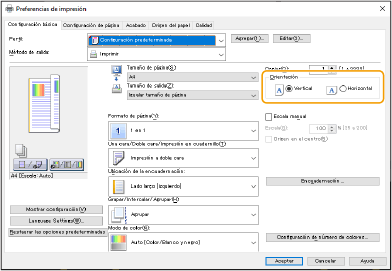 |
3 | Mientras comprueba la vista preliminar, establezca [Formato de página]  [Orden de páginas] [Orden de páginas]  [Una cara/Doble cara/Impresión en cuadernillo] [Una cara/Doble cara/Impresión en cuadernillo]  [Ubicación de la encuadernación]. [Ubicación de la encuadernación].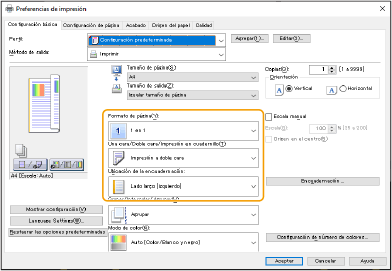 |
 |
[Orden de páginas] aparece cuando [Formato de página] está establecido en [2 en 1] o superior. |
Aparecen rayas en las impresiones

 ¿Está utilizando el papel adecuado?
¿Está utilizando el papel adecuado?
Compruebe el papel que está utilizando y sustitúyalo por el papel adecuado.
 ¿Aparecen manchas en las impresiones cuando utiliza el equipo en un entorno con baja humedad?
¿Aparecen manchas en las impresiones cuando utiliza el equipo en un entorno con baja humedad?
Cambie la configuración para <Modo humedad ambiental>. El ajuste de este elemento en <Humedad baja 1> podría resolver el problema.

Si selecciona <Humedad baja 1> y utiliza el equipo en un entorno con humedad elevada, la densidad de impresión podría ser menor o irregular.
 ¿Aparecen manchas en las impresiones dependiendo del tipo de papel o el entorno operativo?
¿Aparecen manchas en las impresiones dependiendo del tipo de papel o el entorno operativo?
Cambie la configuración para <Corregir fijación borde posterior al usar papel normal>. El ajuste de este elemento en <Sí> podría resolver el problema.

Si selecciona <Sí>, la velocidad de impresión será menor.
Aparecen manchas de tóner y salpicaduras

 ¿Está utilizando el papel adecuado?
¿Está utilizando el papel adecuado?
Compruebe el papel que está utilizando y sustitúyalo por el papel adecuado.
 ¿Está utilizando el equipo en un entorno de baja humedad?
¿Está utilizando el equipo en un entorno de baja humedad?
Cambie las opciones de <Modo humedad ambiental>. La configuración en <Humedad baja 2> podría mejorar el problema.
Aparecen imágenes residuales en áreas en blanco

 ¿Está utilizando el papel adecuado?
¿Está utilizando el papel adecuado?
Compruebe el papel que está utilizando y sustitúyalo por el papel adecuado.
 ¿La cantidad restante en el cartucho de tóner se está agotando?
¿La cantidad restante en el cartucho de tóner se está agotando?
Compruebe qué cantidad de tóner queda y sustituya el cartucho de tóner según sus necesidades.
 ¿Ha llegado el momento de cambiar el cartucho de tóner?
¿Ha llegado el momento de cambiar el cartucho de tóner?
Puede que los materiales del interior del cartucho de tóner se hayan deteriorado. Sustituya el cartucho de tóner.
 ¿Es apropiada la temperatura de fijación?
¿Es apropiada la temperatura de fijación?
Cambie las opciones de <Ajustar temperatura de fijación>. La configuración en <Baja> podría mejorar el problema.
Las impresiones están atenuadas o aparecen rayas
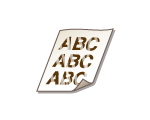
 ¿La cantidad restante en el cartucho de tóner se está agotando?
¿La cantidad restante en el cartucho de tóner se está agotando?
Compruebe qué cantidad de tóner queda y sustituya el cartucho de tóner según sus necesidades.
 ¿Ha llegado el momento de cambiar el cartucho de tóner?
¿Ha llegado el momento de cambiar el cartucho de tóner?
Puede que los materiales del interior del cartucho de tóner se hayan deteriorado. Sustituya el cartucho de tóner.
 ¿Está utilizando el papel adecuado?
¿Está utilizando el papel adecuado?
Compruebe el papel que está utilizando y sustitúyalo por el papel adecuado. Asimismo, especifique las opciones del tamaño y el tipo de papel correctamente.
 ¿Está utilizando papel con una gran cantidad de polvo?
¿Está utilizando papel con una gran cantidad de polvo?
Cambie la opción de <Reducir defect. im polvo papel>. La configuración en <Sí> podría mejorar el problema.

La configuración en <Sí> podría reducir la velocidad de impresión.
Aparecen puntos blancos

 ¿Está utilizando papel que ha absorbido humedad?
¿Está utilizando papel que ha absorbido humedad?
Sustitúyalo por el papel adecuado.
 ¿Está utilizando el papel adecuado?
¿Está utilizando el papel adecuado?
Compruebe el papel que está utilizando y sustitúyalo por el papel adecuado.
 ¿La cantidad restante en el cartucho de tóner se está agotando?
¿La cantidad restante en el cartucho de tóner se está agotando?
Compruebe qué cantidad de tóner queda y sustituya el cartucho de tóner según sus necesidades.
 ¿Ha llegado el momento de cambiar el cartucho de tóner?
¿Ha llegado el momento de cambiar el cartucho de tóner?
Puede que los materiales del interior del cartucho de tóner se hayan deteriorado. Sustituya el cartucho de tóner.
 ¿Está utilizando el equipo en un entorno de baja humedad?
¿Está utilizando el equipo en un entorno de baja humedad?
Cambie las opciones de <Modo humedad ambiental>. La configuración en <Humedad baja 2> podría mejorar el problema.
 Cuando realiza impresión a doble cara, ¿aparecen puntos blancos?
Cuando realiza impresión a doble cara, ¿aparecen puntos blancos?
Cambie las opciones de <Modo prevención de patrón de gotas de agua>. La configuración en <Sí> podría mejorar el problema.

La configuración en <Sí> reducirá la velocidad de impresión.
Aparecen puntos negros
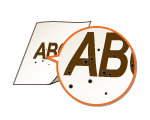
 ¿Ha limpiado la unidad de fijación?
¿Ha limpiado la unidad de fijación?
Limpie la unidad de fijación.
El reverso del papel tiene manchas
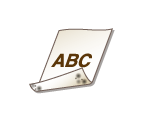
 ¿Ha cargado papel más pequeño que el tamaño de los datos de impresión?
¿Ha cargado papel más pequeño que el tamaño de los datos de impresión?
Asegúrese de que el tamaño del papel coincida con el tamaño de los datos de impresión.
 ¿Ha limpiado la unidad de fijación?
¿Ha limpiado la unidad de fijación?
Limpie la unidad de fijación.
 ¿Ha limpiado el rodillo de transferencia secundaria?
¿Ha limpiado el rodillo de transferencia secundaria?
Cambie las opciones de <Limpieza automática rollo transferencia secundaria>. La configuración en <Sí> podría mejorar el problema.

La configuración en <Sí> podría reducir la velocidad de impresión.
Las áreas rellenas no se imprimen bien
 Las áreas rellenas no se imprimen bien
Las áreas rellenas no se imprimen bien
Cambie las opciones de <Modo ajuste imágenes con áreas relleno papel normal>. La configuración en <Sí> podría mejorar el problema.

Cambie a <Sí> únicamente cuando utilice papel con una superficie satinada. Se podría producir un problema de impresión.
 ¿Está utilizando papel (grueso) con superficie satinada?
¿Está utilizando papel (grueso) con superficie satinada?
Cambie las opciones de <Modo ajuste imágenes con áreas relleno papel grueso>. La configuración en <Sí> podría mejorar el problema.

Cambie a <Sí> únicamente cuando utilice papel grueso con una superficie satinada. Se podría producir un problema de impresión.
Aparecen puntos como gotas de agua o rayas
 ¿El papel se ensucia al imprimir en ambas caras?
¿El papel se ensucia al imprimir en ambas caras?
Cambie las opciones de <Modo prevención de patrón de gotas de agua>. La configuración en <Sí> podría mejorar el problema.

La configuración en <Sí> podría reducir la velocidad de impresión.
El tóner de las imágenes impresas se desprende
 ¿Está utilizando el papel adecuado?
¿Está utilizando el papel adecuado?
Compruebe el papel que está utilizando y sustitúyalo por el papel adecuado.
 ¿Es apropiada la temperatura de fijación?
¿Es apropiada la temperatura de fijación?
Cambie las opciones de <Ajustar temperatura de fijación>. La configuración en <Alta 1> podría mejorar el problema.

Si la configuración en <Alta 1> no mejorara el problema de forma satisfactoria, establezca en <Alta 2>. Pero la velocidad de impresión se reducirá.
El papel se curva
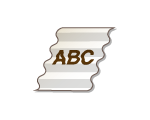
 ¿El papel está cargado correctamente?
¿El papel está cargado correctamente?
Si el papel se carga por debajo de la línea de límite de carga o se carga de forma oblicua, este podría curvarse.
 ¿Está utilizando papel que ha absorbido humedad?
¿Está utilizando papel que ha absorbido humedad?
Sustitúyalo por el papel adecuado.
 ¿Está utilizando el papel adecuado?
¿Está utilizando el papel adecuado?
Compruebe el papel que está utilizando y sustitúyalo por el papel adecuado.
 ¿Se forman curvaturas cuando imprime en papel fino?
¿Se forman curvaturas cuando imprime en papel fino?
Cambie la opción de <Reducir ond. en papel fino>. La selección de <Sí> podría mejorar el problema.

Si selecciona <Sí>, las impresiones podrían salir atenuadas.
 ¿Aparecen arrugas al imprimir en papel fino o papel normal en un entorno con humedad elevada?
¿Aparecen arrugas al imprimir en papel fino o papel normal en un entorno con humedad elevada?
Cambie las opciones de <Reducir arrugas en p. fino/nor.>. La configuración en <Sí> podría mejorar el problema.

La configuración en <Sí> reducirá la velocidad de impresión.
Dependiendo del entorno, el papel cargado en un casete podría absorber humedad y aparecer arrugas al imprimir. En ese caso, la reducción de la cantidad de hojas del papel nuevo que se cargue la próxima vez podría evitar las arrugas.
 ¿Esto se produce al imprimir en sobres?
¿Esto se produce al imprimir en sobres?
Cambie las opciones de <Reducir arrugas en los sobres>. La configuración en <Sí> podría mejorar el problema.

La configuración en <Sí> podría hacer que una imagen impresa aparezca atenuada.
El papel se ondula
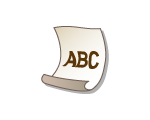
 ¿Está utilizando papel que ha absorbido humedad?
¿Está utilizando papel que ha absorbido humedad?
Sustitúyalo por el papel adecuado.
Cuando la configuración actual del tipo de papel sea <Normal 1>, cambie a <Normal 2>.
 ¿Este problema se produce al imprimir en ciertos tipos de papel, como pueden ser papel normal o papel fino?
¿Este problema se produce al imprimir en ciertos tipos de papel, como pueden ser papel normal o papel fino?
Establezca <Modo 1> en <Sí> en <Modo de prevención de curvatura>.

Si selecciona <Sí>, la calidad de impresión podría reducirse.
Si la configuración de <Modo 1> en <Sí> no redujera la curvatura, establezca <Modo 2> en <Sí>. Si el establecimiento de tanto <Modo 1> como de <Modo 2> en <Sí> no redujera la curvatura, configure <Modo 1> y <Modo 2> en <No> y establezca <Cambio de método de alimentación del papel> en <Prior. cara impresa>.
 ¿Está utilizando el papel adecuado?
¿Está utilizando el papel adecuado?
Compruebe el papel que está utilizando y sustitúyalo por el papel adecuado. Asimismo, especifique las opciones del tamaño y el tipo de papel correctamente.
Dé la vuelta al papel (anverso a reverso) de modo que se cambie la cara de impresión y, a continuación, vuelva a cargar el papel.

Muy raramente, los síntomas podrían empeorar dependiendo del tipo del papel que esté utilizando. En dicho caso, vuelva a colocar la cara de impresión en la posición original.
El papel no se introduce/se introducen dos o más hojas al mismo tiempo

 ¿El papel está cargado correctamente?
¿El papel está cargado correctamente?
Ventile el montón de papel a conciencia de forma que el papel no se pegue.
Compruebe si el papel está cargado correctamente.
Compruebe si el número de hojas de papel cargadas es adecuado y si está utilizando el papel correcto.
Compruebe si se han cargado tamaños y tipos de papel combinados.
 ¿Ocurre esto al alimentar papel desde la bandeja multiuso?
¿Ocurre esto al alimentar papel desde la bandeja multiuso?
Cambie las opciones de <Aj. trans. papel en ba. MU>. La configuración en <Sí> podría mejorar el problema.

La configuración en <Sí> podría reducir la velocidad de impresión.